Môže sa často stať, že chceš zmeniť alebo nahradit obrázok v súbore PDF. Možno už obrázok nie je aktuálny alebo jednoducho nezodpovedá tvojim predstavám. S programom Adobe Acrobat však nie je tento proces veľkým problémom. V tejto príručke ti ukážem kroky, ako efektívne upravovať obrázky v tvojich PDF súboroch. Pomôže ti to rýchlo a jednoducho vylepšovať svoje dokumenty.
Hlavné zistenia
- Môžeš jednoducho vybrať a upravovať obrázky v PDF súboroch.
- Existujú rôzne možnosti ako nahradiť, upraviť, otočiť a zrkadliť obrázok.
- Úpravy môžu byť vykonané pomocou integrovaných programov ako Adobe Photoshop.
Krok za krokom sprievodca
Najskôr sa uisti, že máš správny nástroj na výber v Adobe Acrobat. Choď na panel nástrojov a vyber nástroj na výber predtým, než vyberieš obrázok, ktorý chceš upraviť.
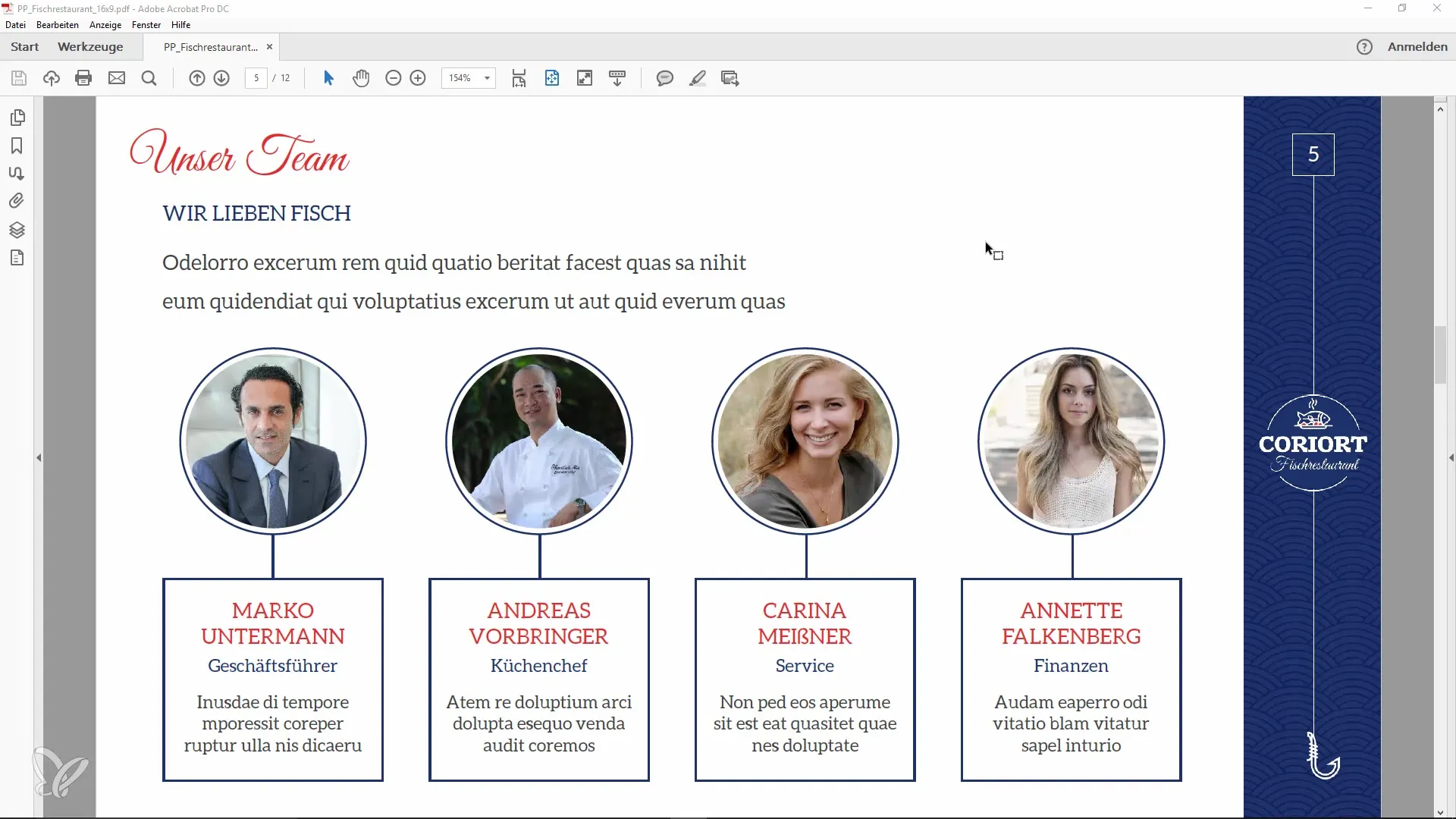
Po vybratí obrázka klikni pravým tlačidlom myši. Zobrazí sa kontextové menu, v ktorom nájdeš množstvo možností.
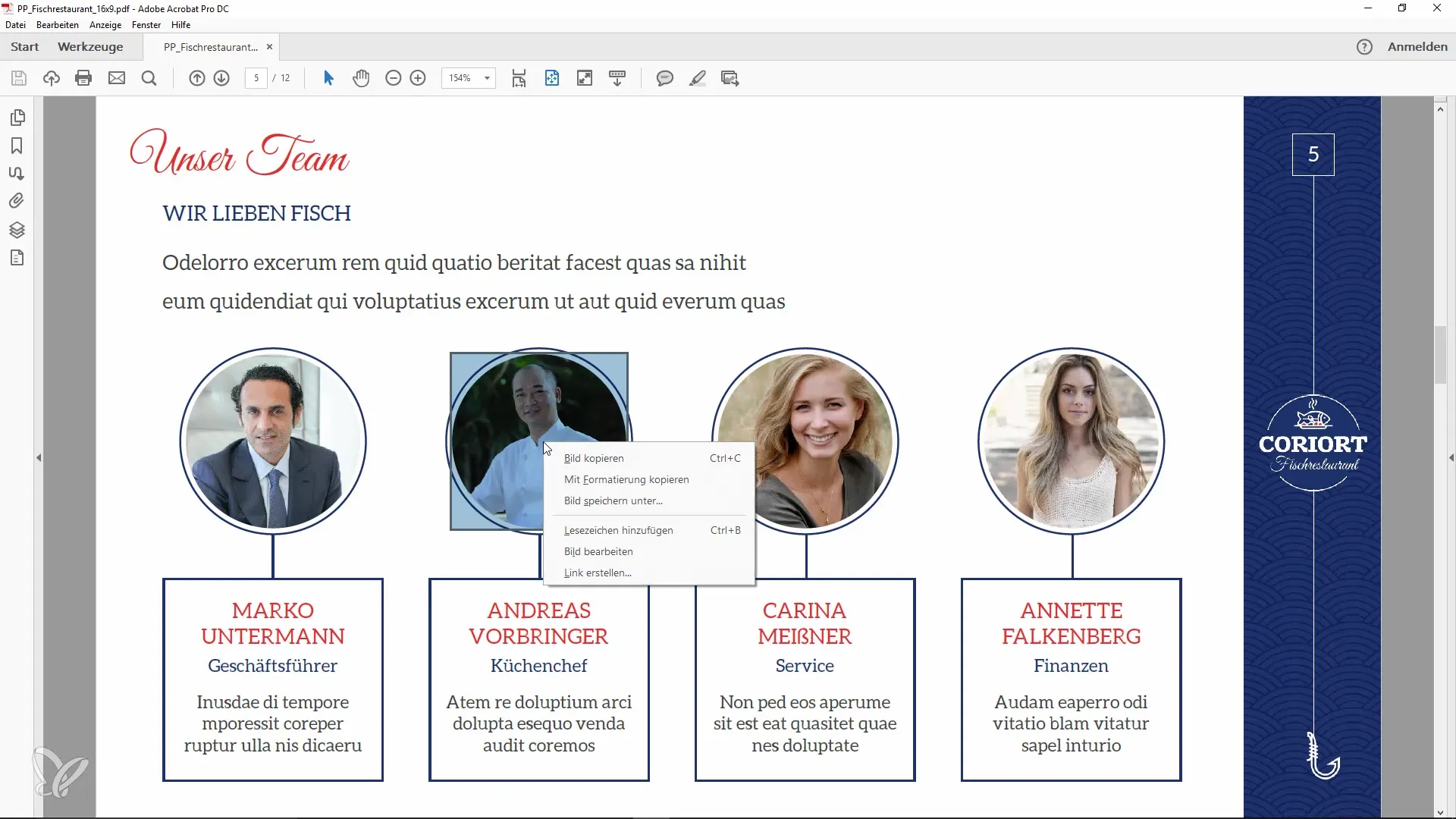
Jedna z prvých možností je "Upraviť obrázok". Po kliknutí nájdeš rôzne možnosti, vrátane možnosti otočiť obrázok alebo ho zrkadliť. Toto môže byť užitočné pri drobných úpravách.
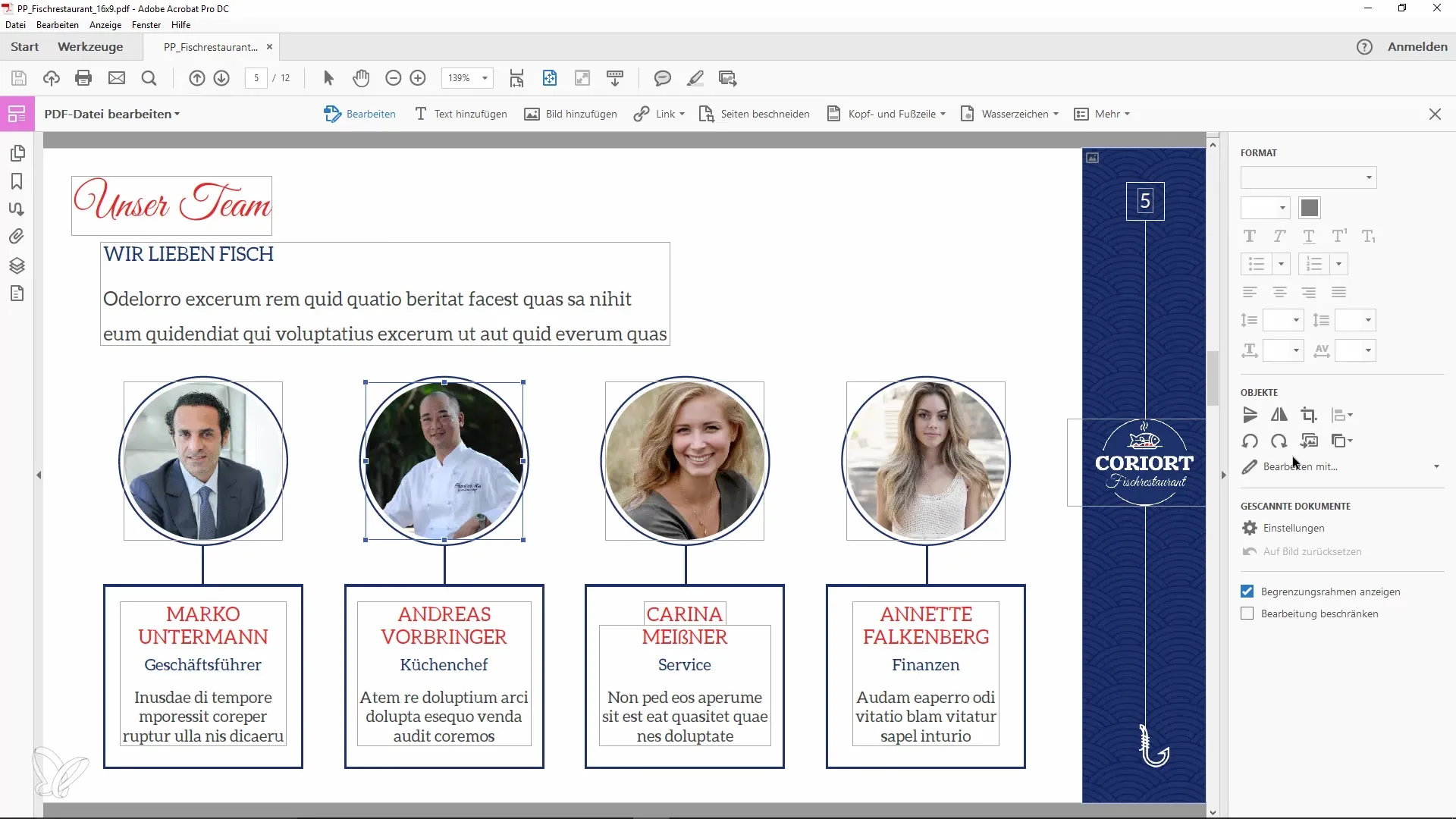
Ak chceš nahradiť obrázok iným, klikni na možnosť "Nahradiť obrázok". Tu môžeš vybrať nový obrázok, ktorý sa má vložiť namiesto starého obrázka. Vyber príslušný súbor z tvojho počítača.
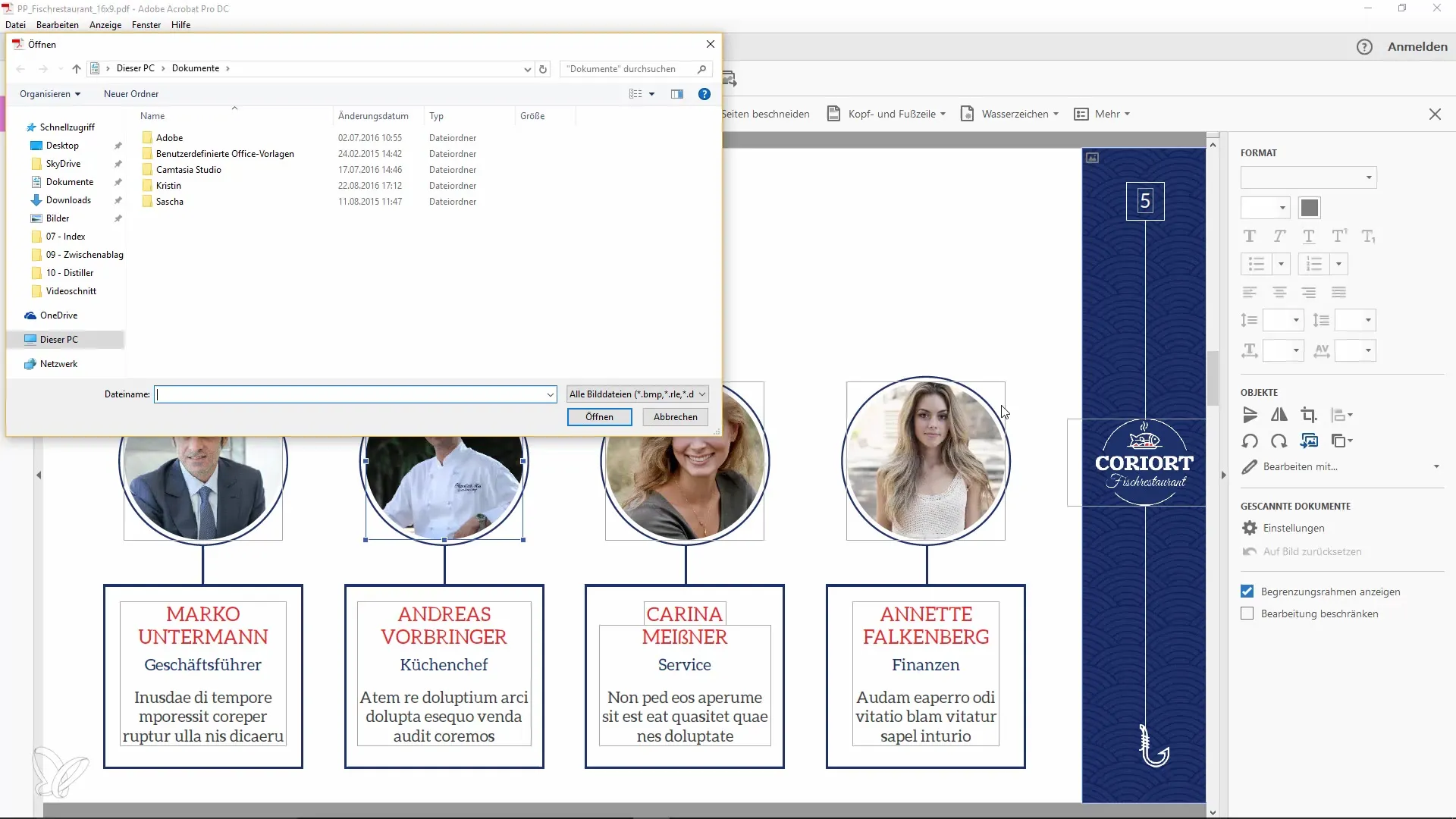
Okrem toho môžeš priamo upraviť obrázok pomocou externého programu. Napríklad môžeš upravovať obrázok v Adobe Photoshope. Ak máš program nainštalovaný, len naň klikni a obrázok sa otvorí v Photoshope.
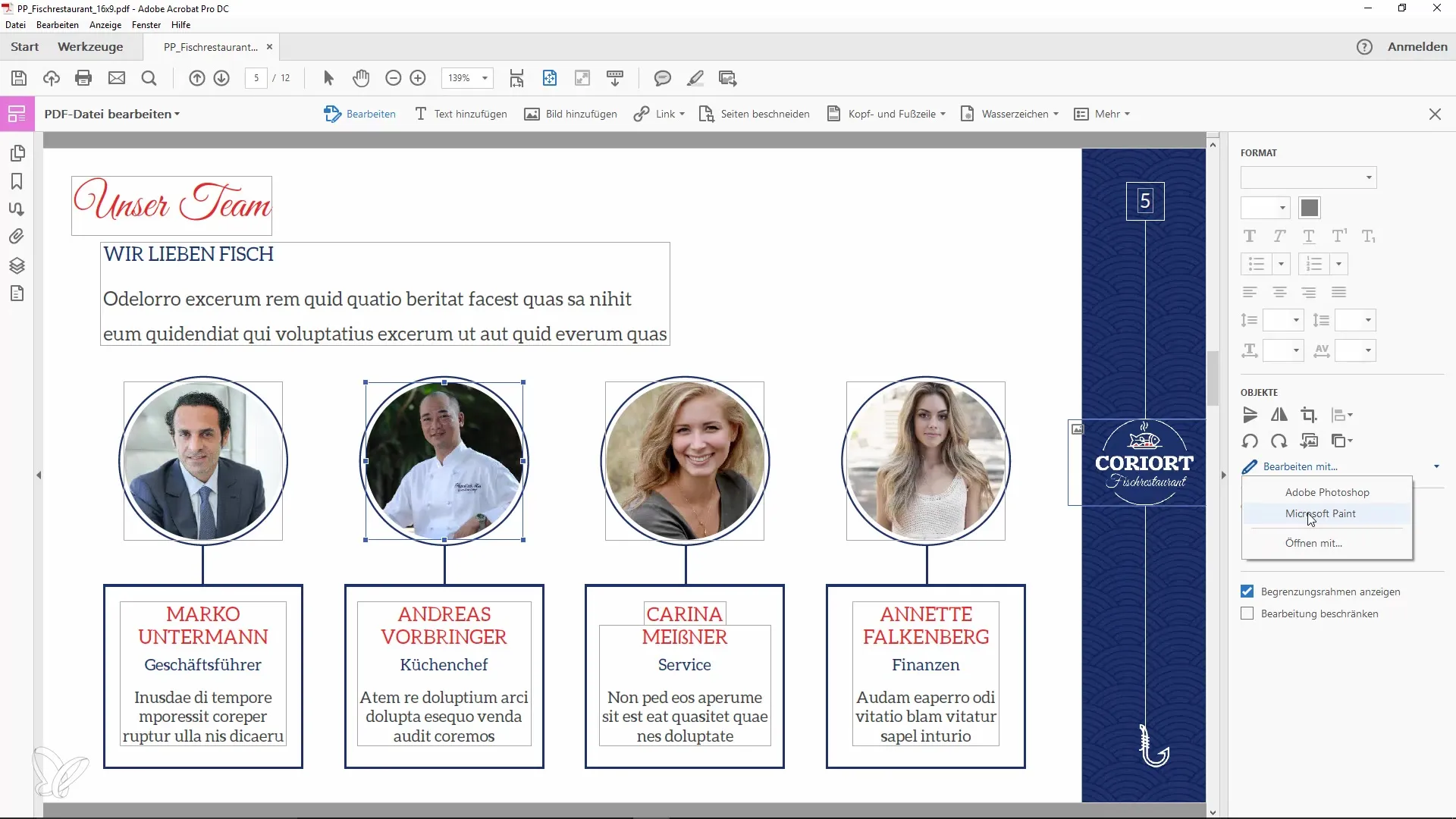
Predstavme si, že chceš odstrániť nežiaduci odtlačok z obrázka. V Photoshope môžeš použiť nástroj opravy oblasti, aby si vykonal takéto zmeny. Po úprave súbor ulož stlačením klávesového skratky "Ctrl + S" a zatvor Photoshop.
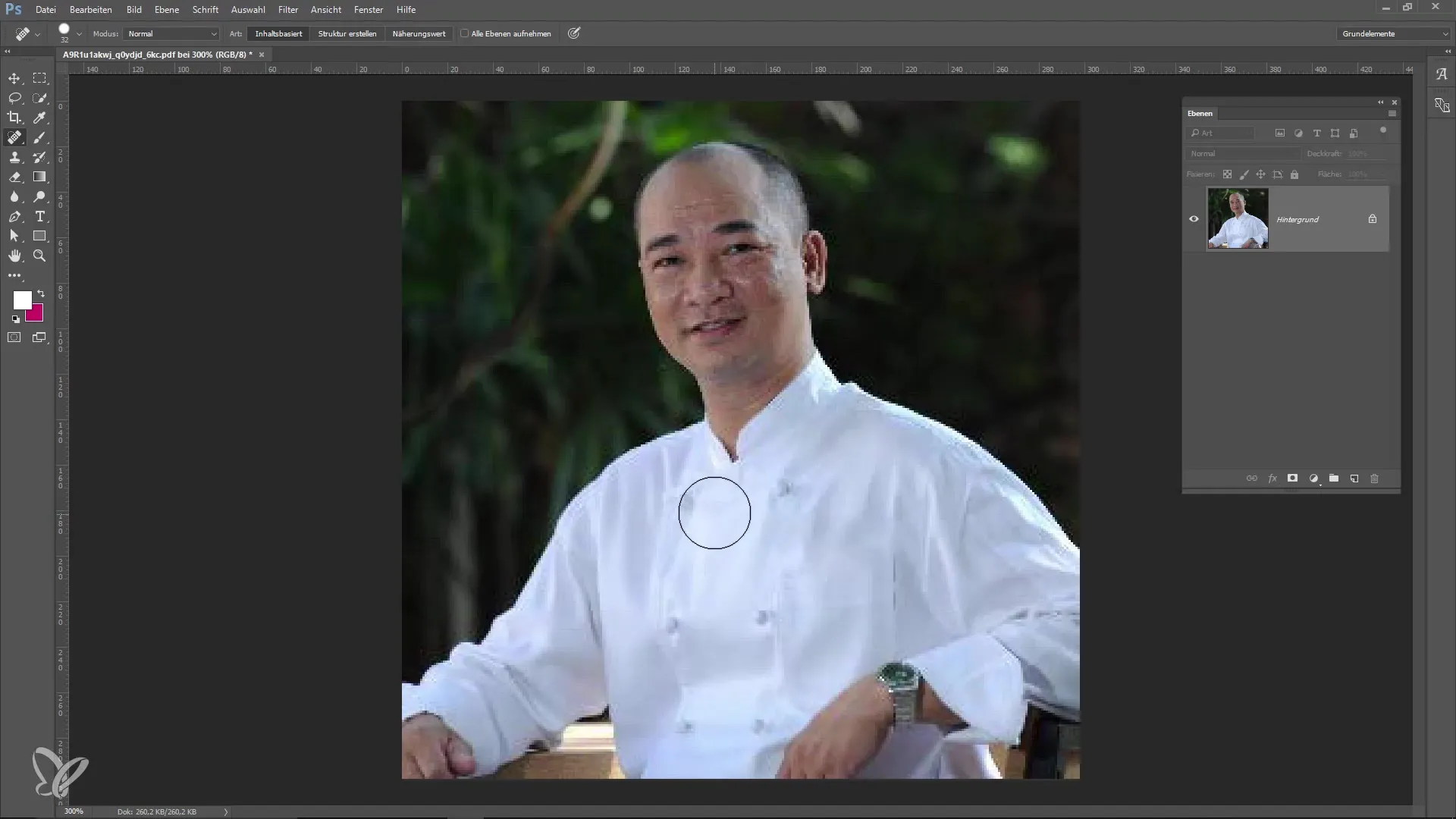
Po návrate do Adobe Acrobatu sa aktualizovaný obrázok zobrazí v tvojom PDF. Tieto zmeny sú okamžite viditeľné a môžeš potom súbor uložiť.
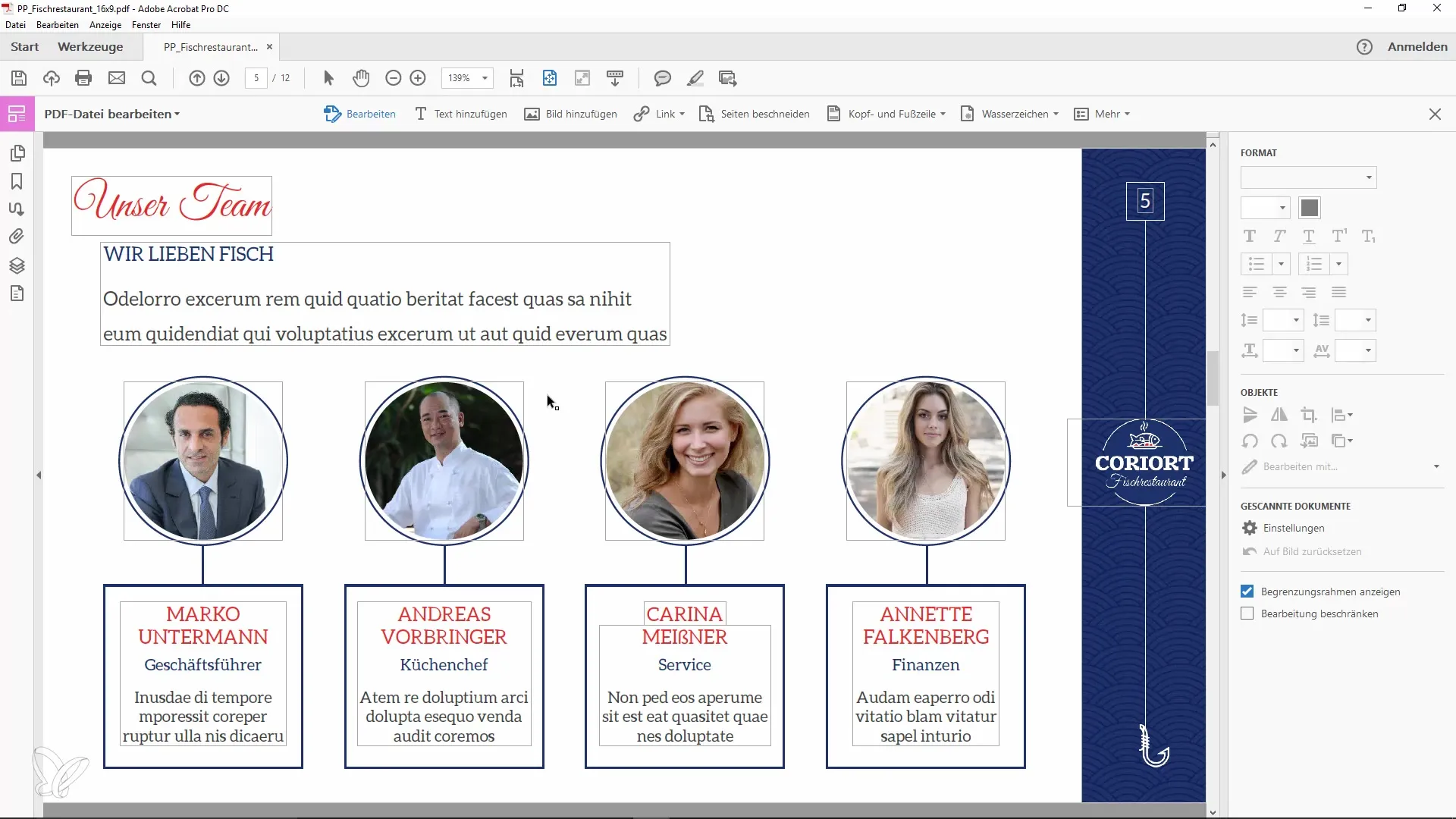
To je všetko, čo musíš urobiť, aby si upravil alebo nahradil obrázky vo svojich PDF. Je to rýchly a jednoduchý proces, ktorý ti môže ušetriť veľa času. Nezabudni uložiť opätovne upravený PDF súbor, aby si si zmeny ponechal.
Zhrnutie
Upravovanie a nahrádzanie obrázkov v Adobe Acrobat je jednoduchý proces. Od výberu správneho nástroja až po použitie externých programov ako Adobe Photoshop môžeš prispôsobiť svoje PDF dokumenty podľa svojich predstáv. Ušetríš čas a je to veľmi priateľské k používateľovi.
Často kladené otázky
Aké programy môžem použiť na úpravu obrázkov v PDF?Môžeš použiť programy ako Adobe Photoshop alebo Microsoft Paint. Avšak je odporúčaný Photoshop.
Ako si môžem uložiť moje zmeny v súbore PDF?Po vykonaní všetkých zmien len vyber "Súbor" a potom "Uložiť".
Môžem tiež vymazať obrázky zo súboru PDF?Áno, môžeš vybrať obrázky a stlačiť klávesu Delete.
Dá sa upravovať obrázky aj vo starších verziách Acrobatu?Áno, opísané kroky fungujú aj vo starších verziách Adobe Acrobatu.
Môžem zmeniť pozíciu obrázka v PDF?Áno, môžeš vybrať obrázok a potiahnuť ho na požadovanú pozíciu.


